
O Audacity destaca-se como um dos editores de áudio digital mais utilizados, com uma história que remonta a 1999. Nos primórdios da internet, ganhou grande popularidade entre os entusiastas da música. Contudo, o aplicativo também apresentava algumas vulnerabilidades, incluindo o problema de latência. Esse erro manifesta-se como um atraso entre o som de entrada e a saída no Audacity. Este guia tem como objetivo explicar o que é o Audacity e suas aplicações, bem como o erro de latência e as formas de corrigi-lo.

Solução para Latência no Audacity em Windows 10
Desde seu lançamento em 1999, o Audacity estabeleceu-se como um dos pioneiros e mais requisitados editores de áudio. A plataforma oferece diversas funcionalidades que facilitam a edição, composição e publicação de arquivos de áudio com alta qualidade. Entre os recursos, destacam-se gravação e edição, embora o aplicativo não suporte plugins VST. Antes de mergulharmos nas soluções para latência no Audacity, vamos explorar brevemente alguns dos recursos exclusivos que ele proporciona.
Principais Funcionalidades do Audacity
O Audacity oferece um vasto conjunto de ferramentas para edição e modificação de áudio. Abaixo, listamos algumas das principais funcionalidades:
-
Gravação e Reprodução: Permite a gravação de arquivos de áudio, oferecendo recursos como Timer Record, reprodução MIDI e gravação Punch and Roll.
-
Edição: Apresenta uma ampla gama de ferramentas de edição, incluindo cortar, copiar e colar, edição de faixa única, processamento de efeitos (destrutivos e não destrutivos), edição de envelope de amplitude, entre outras opções de manipulação temporal.
-
Efeitos e Plugins: O Audacity suporta plugins LADSPA, VST e Nyquist, além de oferecer recursos para redução de ruído, supressão de voz e ajuste de tom.
-
Compatibilidade Multiplataforma: Funciona em diversos sistemas operacionais, incluindo Windows, macOS e sistemas similares ao Unix.
O Que é o Erro de Latência no Audacity?
A latência no Audacity é um problema frequente que afeta muitos usuários, caracterizada por atrasos na entrada e saída do áudio. Esse erro pode ser notado ao tentar reproduzir o áudio editado no aplicativo. Detalhes adicionais sobre o problema incluem:
- Relatos de usuários sobre o som reproduzido com atraso.
- Atrasos que variam, geralmente, entre 15 e 30 milissegundos, um tempo curto, mas que pode gerar problemas de sincronização em arquivos de áudio.
- A dificuldade em perceber o erro, por vezes, até a produção do áudio final. Muitos usuários buscam soluções para corrigir esse problema no Audacity.
Existem métodos para solucionar este erro, como o uso de ferramentas de geração e faixas mono. A seguir, exploraremos algumas dessas abordagens para resolver a latência no Audacity.
A latência pode ser frustrante para usuários que editam e publicam arquivos de áudio. Para quem se pergunta como resolver a latência no Audacity, existem algumas abordagens. Uma delas é ajustar as configurações do aplicativo com ferramentas como as propriedades do aplicativo, a ferramenta de geração e as faixas mono.
No tutorial a seguir, abordaremos este erro, os problemas de latência e exploraremos como solucionar a latência no Audacity.
Método 1: Atualizar o Audacity
A latência pode ocorrer por uma versão desatualizada do software. Atualizar o Audacity pode ser a solução.
1. Abra o Audacity, clique em Ajuda e em “Verificar Atualizações…”
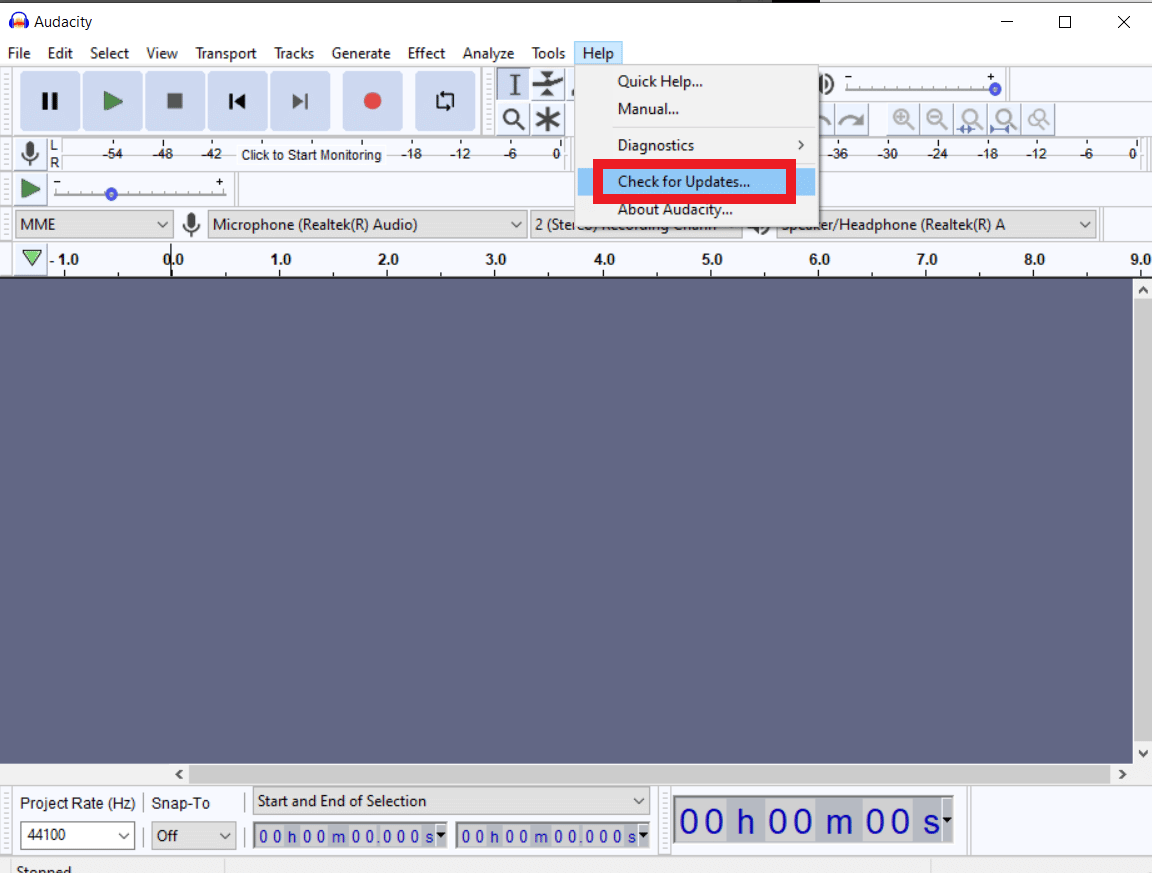
2. Clique em “Instalar Atualização”.
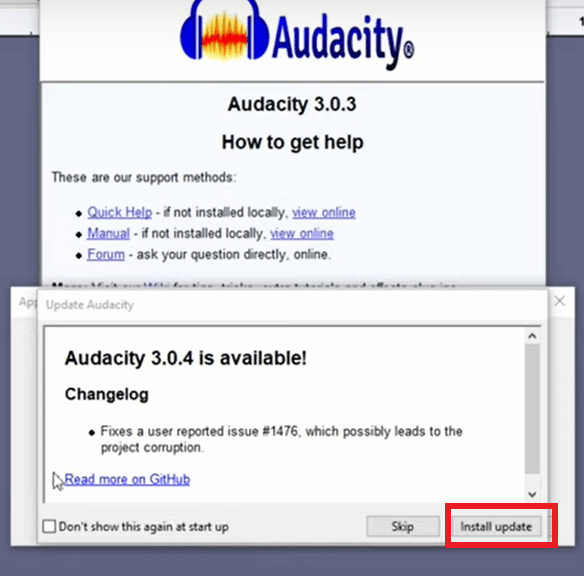
Método 2: Ajustar as Preferências do Aplicativo
Uma das primeiras medidas para corrigir a latência é ajustar as configurações do Audacity.
1. No menu de busca do Windows, digite “Audacity” e clique em “Abrir”.
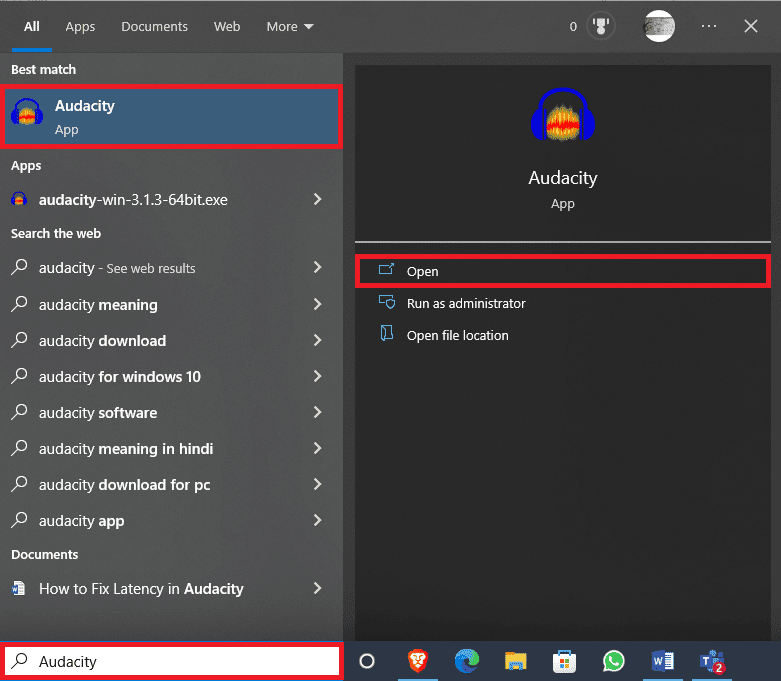
2. Vá até “Editar” e selecione “Preferências…”.
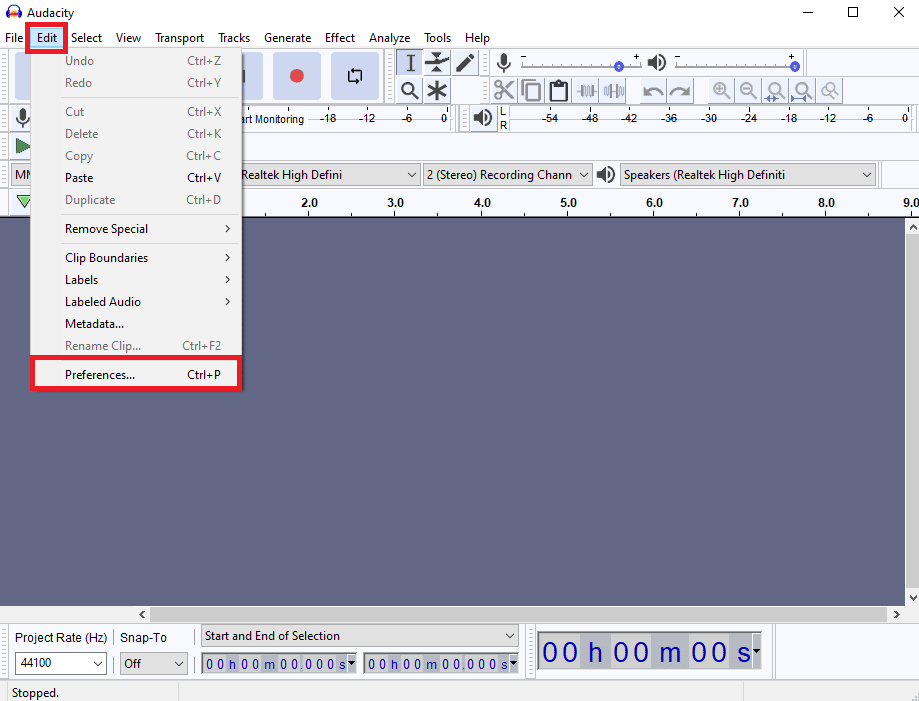
3. Em “Dispositivos”, localize a opção de “Compensação de Latência”.
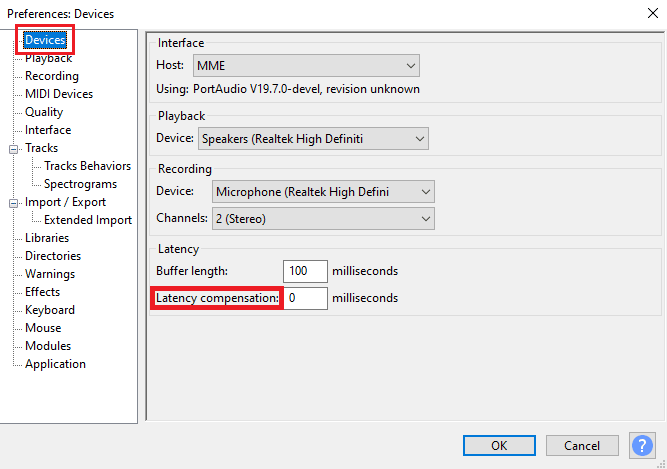
4. Defina a compensação de latência para 0 milissegundos.
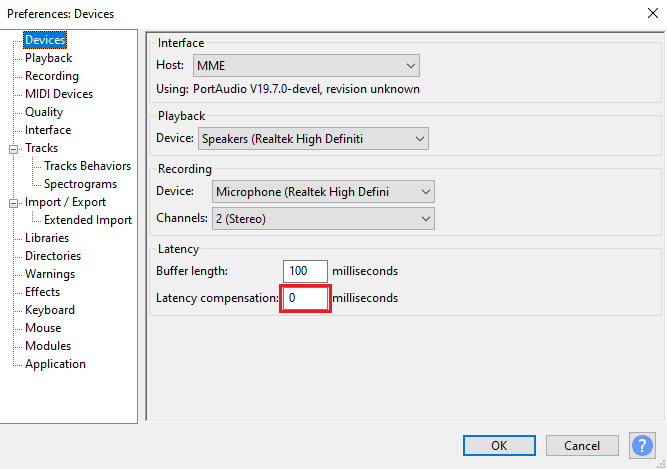
5. Clique em “OK” para salvar as alterações.
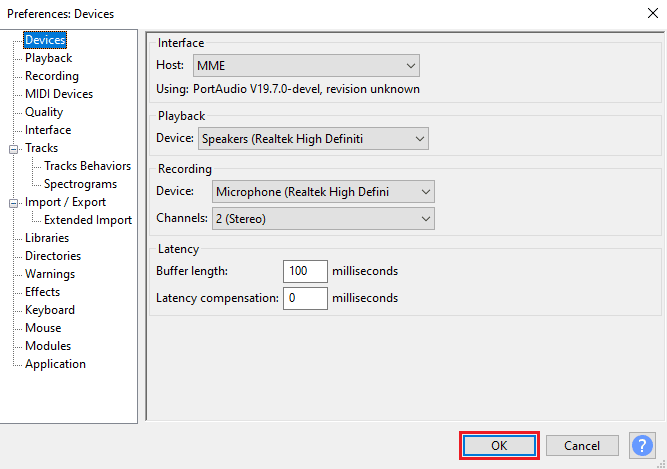
6. Agora, vá até a aba “Gerar” e clique em “Faixa de Ritmo…”.
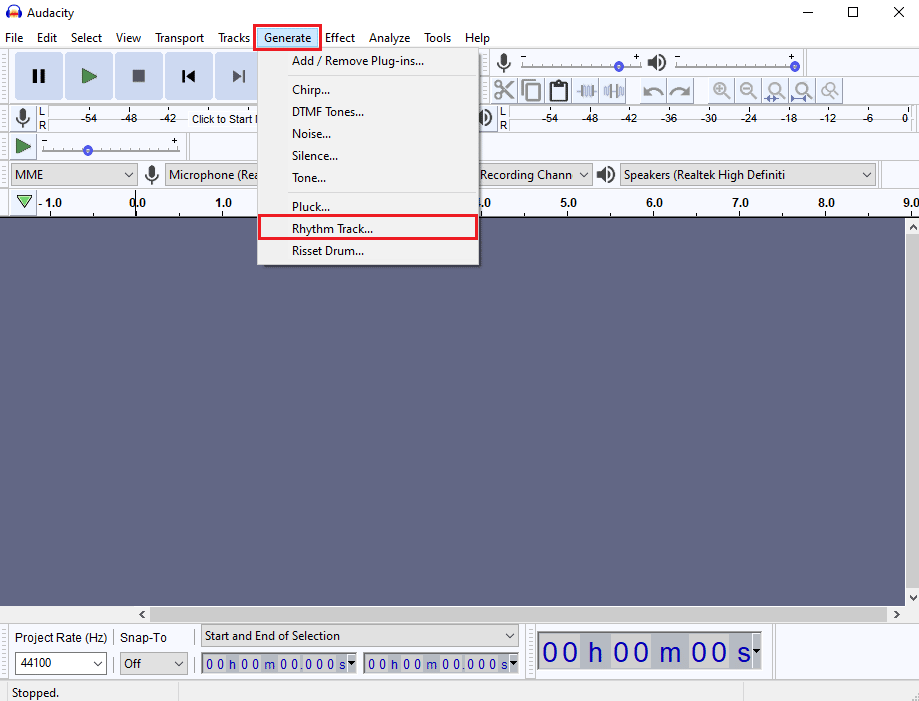
7. Na caixa de diálogo da faixa de ritmo, não altere os valores padrão e clique em “OK” para gerar a faixa.
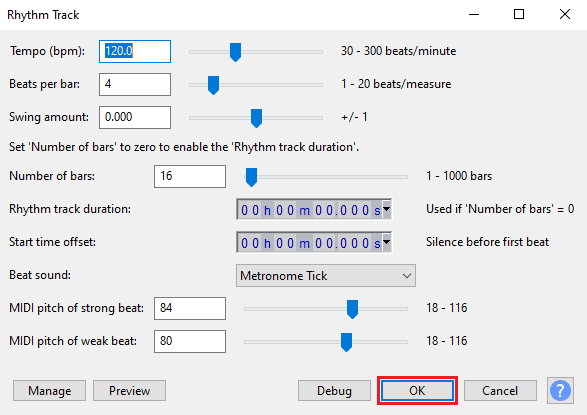
Nota: Recomenda-se o uso de fones de ouvido para uma saída de áudio clara.
8. Clique no botão “Gravar” para gravar a faixa de ritmo.
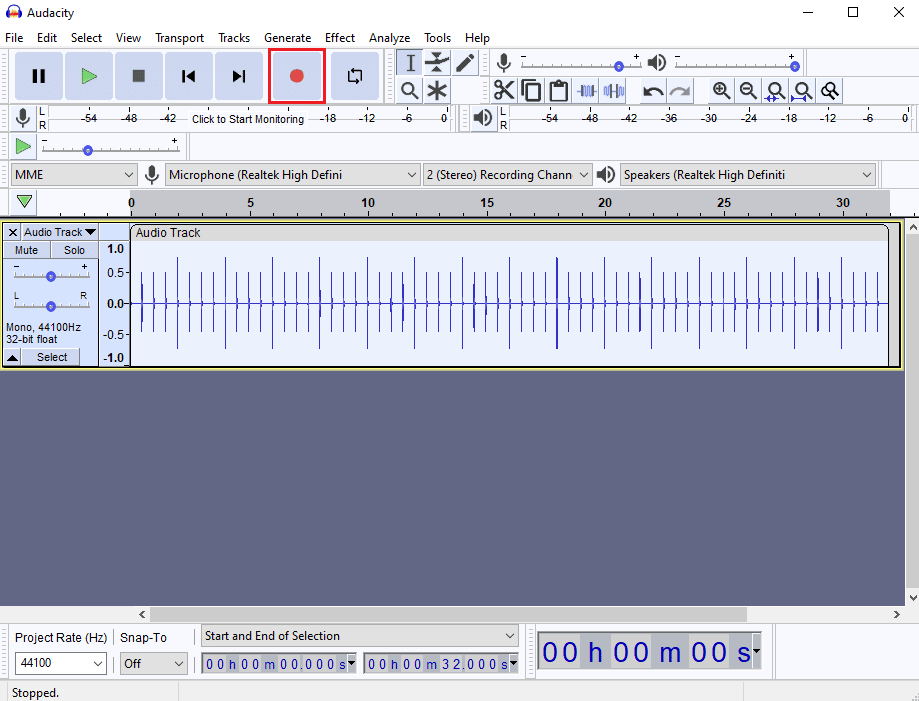
9. Navegue até a aba “Faixas”, selecione “Adicionar Nova” e depois “Faixa Mono”.
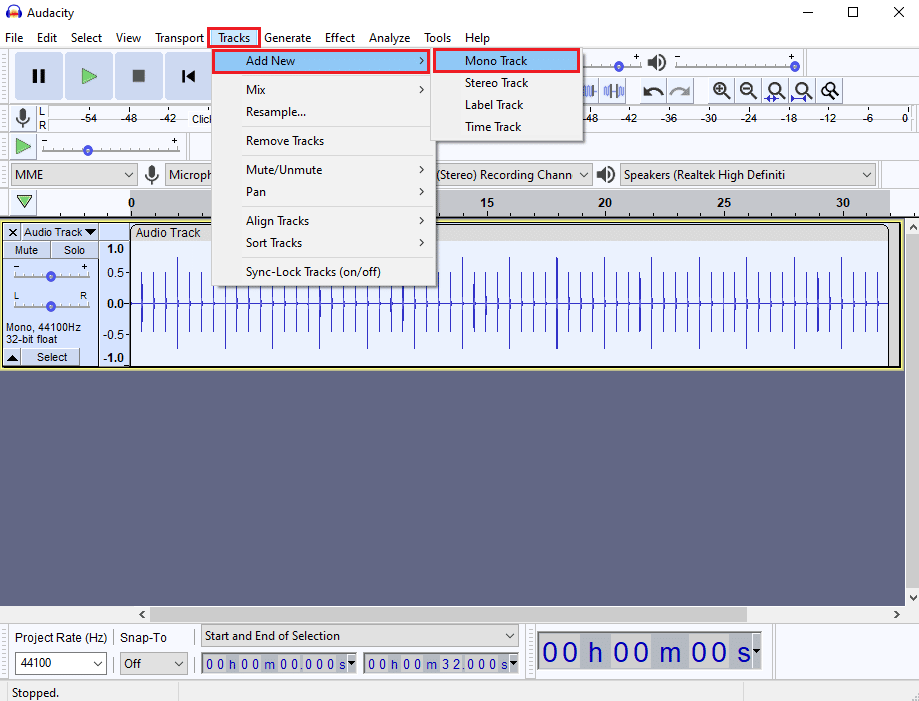
10. Clique em “Gravar” para iniciar a gravação da faixa mono e em “Parar” para interromper.
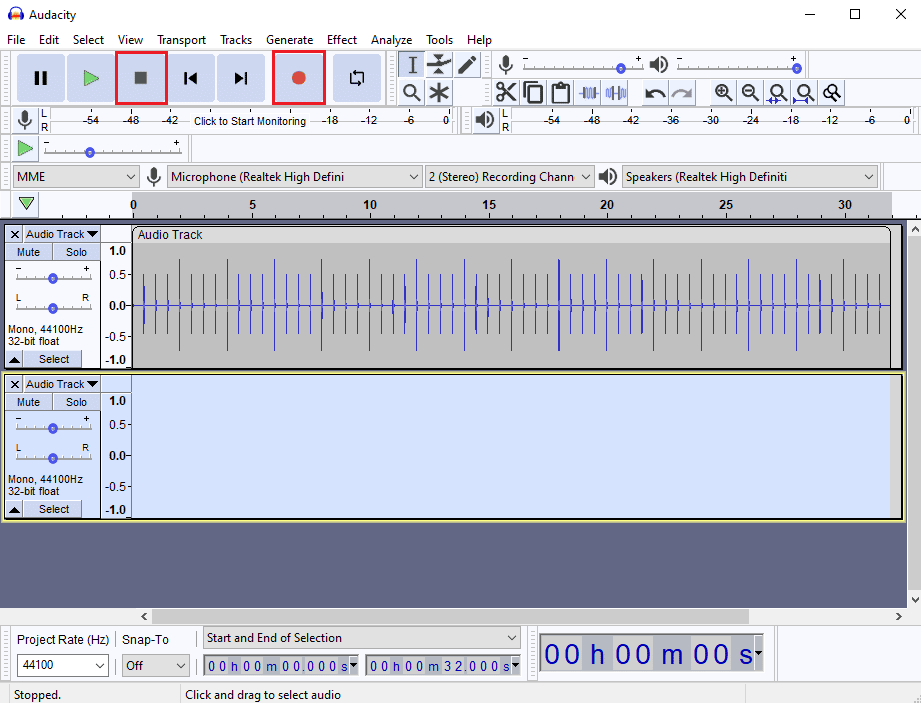
11. Como a latência pode não ser visível a olho nu, clique em “Zoom In” para visualizar as faixas de áudio de perto.
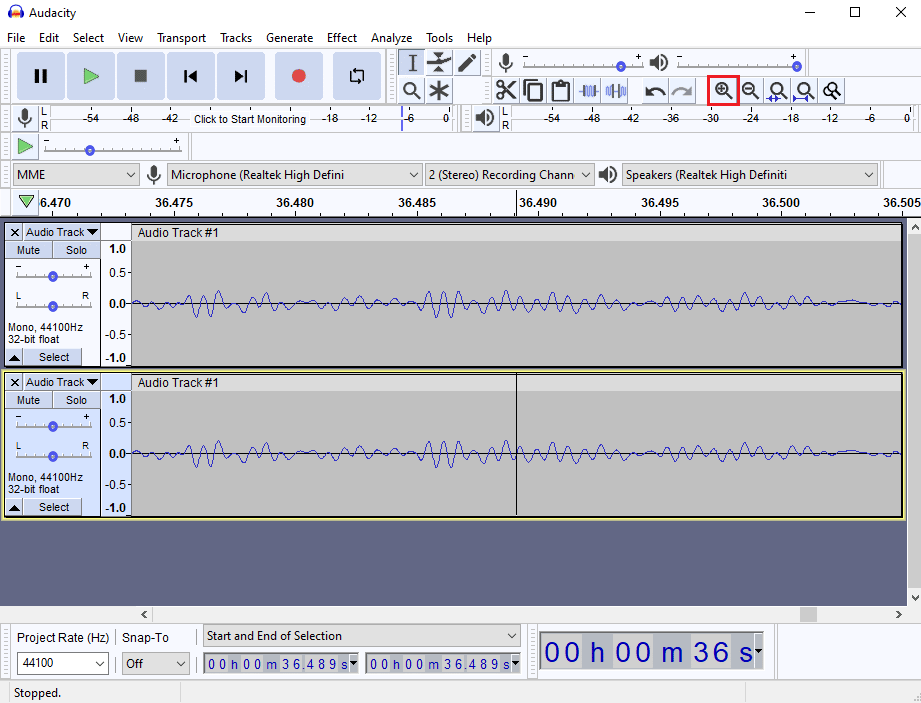
12. Em “Início da Seleção” e “Fim da Seleção”, verifique o intervalo de tempo do áudio.
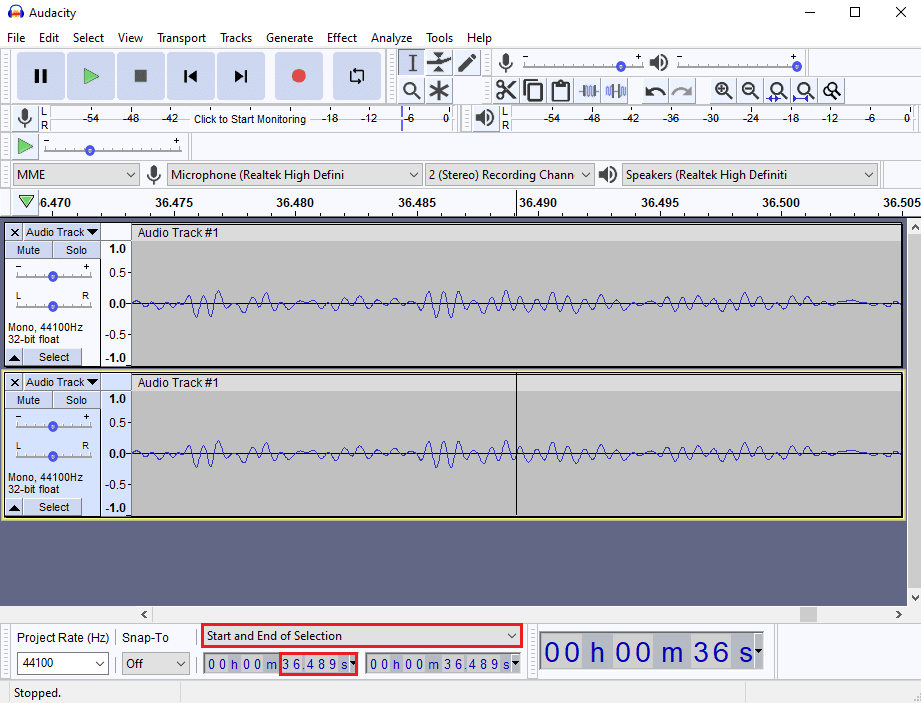
13. Pressione “Ctrl + P” para abrir a janela “Preferências”.
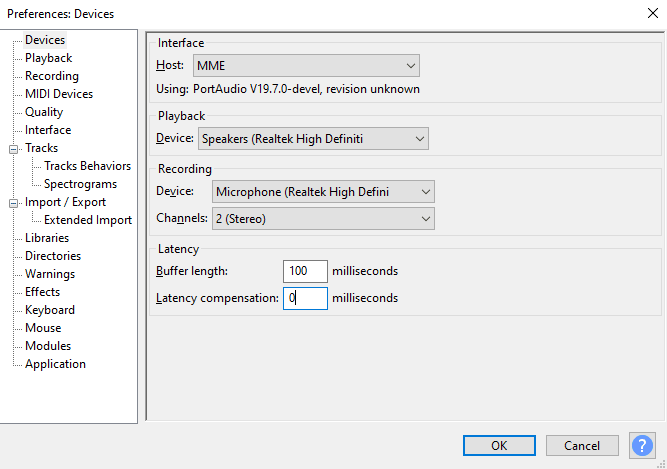
14. Ajuste o valor de latência e clique em “OK” para salvar as mudanças.
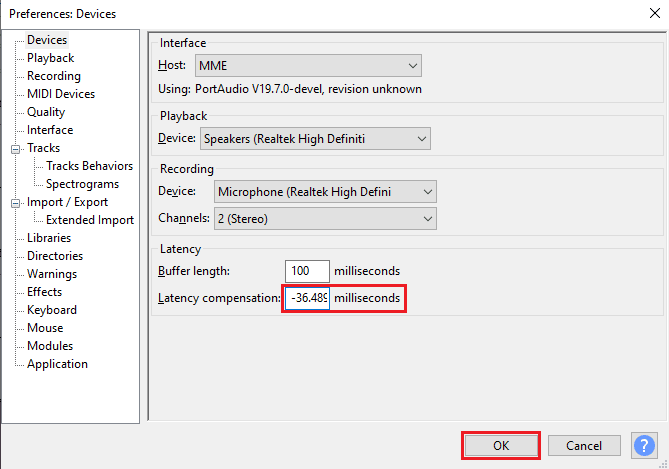
15. Adicione uma nova faixa mono seguindo o passo 9.
Grave o áudio e verifique se a latência foi corrigida.
Método 3: Reinstalar o Audacity
Em alguns casos, a reinstalação do aplicativo pode resolver a latência no Audacity.
1. Pressione “Windows + I” para abrir as Configurações do Windows.
2. Clique em “Aplicativos”.
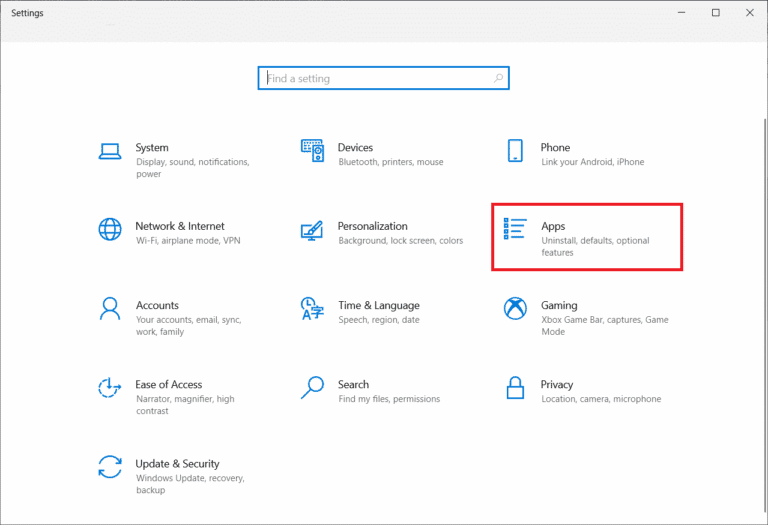
3. Localize o Audacity na lista de aplicativos e clique em “Desinstalar”.
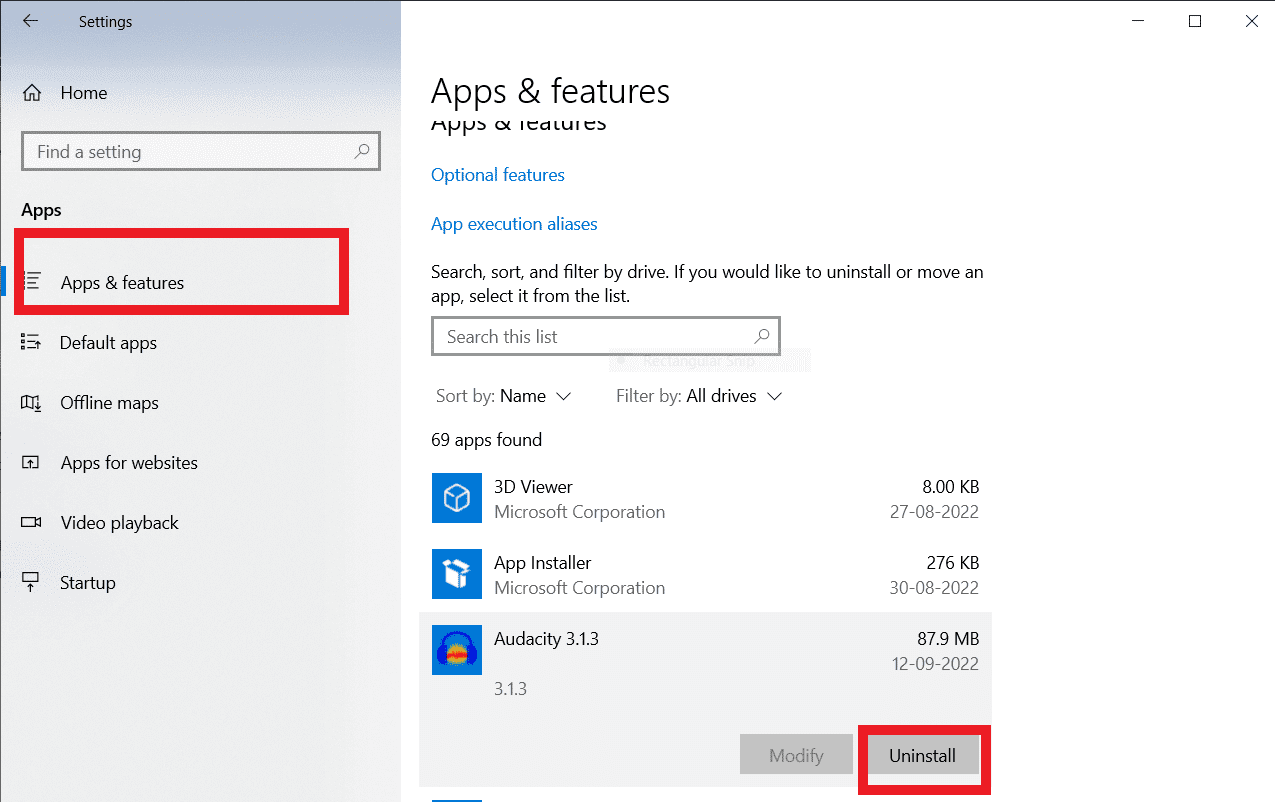
4. Confirme a desinstalação se solicitado e reinicie o computador.
5. Vá para a página de download do Audacity e selecione a opção “Windows” na seção “DOWNLOAD”.
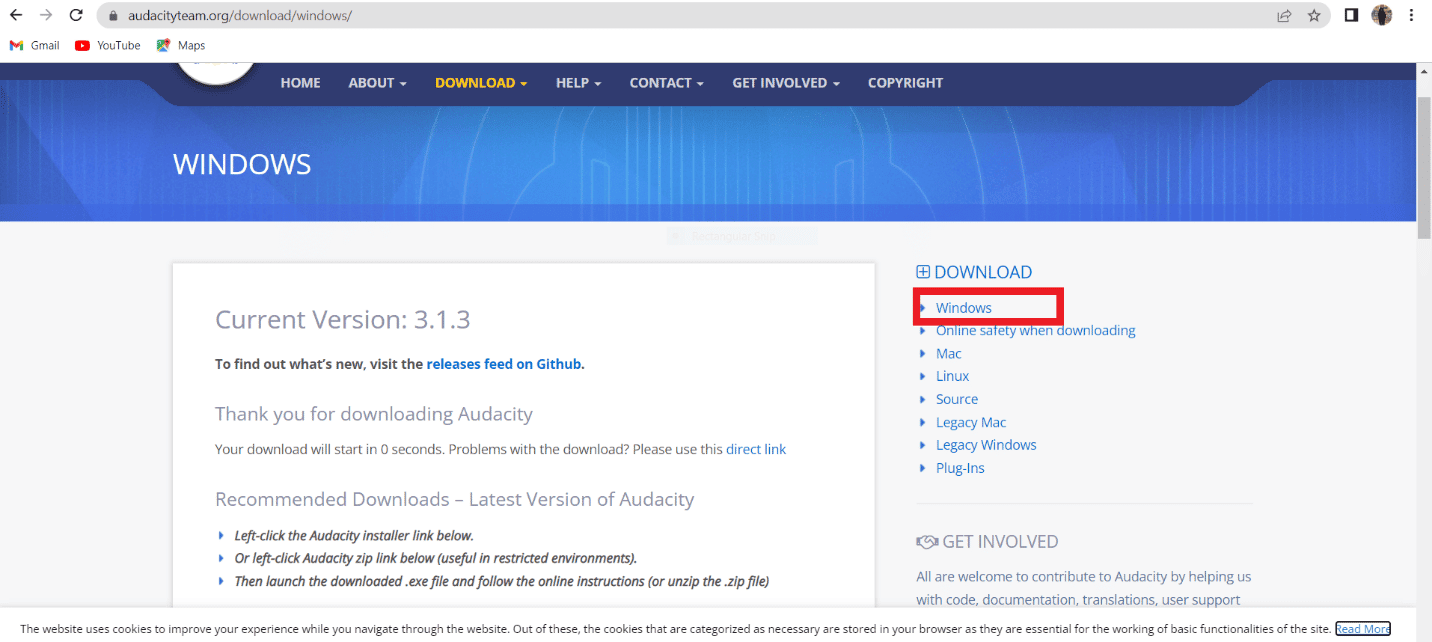
6. Abra o Explorador de Arquivos, vá até “Downloads” e execute o arquivo “audacity-win-3.1.3.64bit”.

7. Siga as instruções para instalar o Audacity em seu sistema.
Após a instalação, inicie o Audacity para verificar se a latência foi corrigida.
Perguntas Frequentes
Q1. Quais são os usos do Audacity?
Resp. O Audacity é um editor de áudio offline e um dos pioneiros nessa área. Oferece diversos recursos para editar e compor arquivos de áudio.
Q2. O que causa erros de latência no Audacity?
Resp. O erro de latência causa atraso nas gravações de áudio e pode ser resolvido ajustando as preferências do aplicativo.
Q3. Como o Audacity funciona?
Resp. O Audacity é um editor de áudio popular que permite gravar e editar arquivos de áudio, sendo amplamente utilizado por compositores.
***
Esperamos que este tutorial tenha sido útil para você e que você tenha entendido como corrigir a latência no Audacity. Deixe-nos saber se este método funcionou para você. Se você tiver alguma sugestão ou dúvida, por favor, deixe-nos saber na seção de comentários.